Criar Solicitações de Reserva Agendada
Para configurar solicitações de reserva agendada, você deve ter uma das seguintes funções:
- Administrador Geral do Sistema
- Administrador de Serviços ao Usuário
- Operador de Serviços ao Usuário
- Gerente de Serviços ao Usuário
Antes de criar uma solicitação de reserva agendada para um recurso, você deve primeiro configurar as políticas de serviços ao usuário relevantes para reserva agendada (veja Configurar Políticas), criar termos de uso aos quais associar as políticas criadas (veja Configurar Termos de Uso) e, então, criar regras que determinem os termos de uso da reserva agendada que serão implementados (veja Editar uma Unidade de Serviços ao Usuário). Após, você pode enfim criar a solicitação de reserva agendada para um item; os parâmetros disponíveis são baseados nas políticas de termos de uso configurados.
Para mais informações, veja Solicitações de Reserva Agendada. (01:44 min)
Uma solicitação de reserva agendada pode ser feita para um item que tenha ao menos um exemplar disponível na instituição/biblioteca que corresponda ao parâmetros de solicitação especificados, e que não tenha outras solicitações de reserva agendada para o mesmo período da sua solicitação.
Ao criar uma solicitação de reserva agendada para um item específico de um registro que contém múltiplos itens, observe o seguinte:
- Se os itens do registro contêm descrições:Somente o exemplar específico vinculado à solicitação de reserva agendada pode atender à solicitação (mesmo que existam outros itens associados ao registro). Se um operador tentar emprestar um item que não seja o especificado na solicitação, a solicitação de reserva agendada não poderá ser atendida.
- Se os itens do registro não contêm descrições:Qualquer item associado ao registro pode atender à solicitação, uma vez que a solicitação é feita no nível do título. Além disso, todos os itens do registro estão disponíveis para serem usados por outras solicitações, desde que reste um item para atender à solicitação de reserva agendada.
Itens reservados em uma solicitação de reserva agendada não podem ser retirados por outro solicitante durante o período da reserva agendada. Entretanto, isto pode ser sobrescrito em um balcão de circulação, nesse caso, a data para devolução do item será a data de início da solicitação de reserva agendada.
Se um item reservado tiver a devolução requisitada devido a uma solicitação de outro usuário, o usuário que está com o item não precisará devolvê-lo antes, mas o item não poderá ser renovado.
O número de solicitações de reserva agendada permitidas pode ser limitado por tipo de usuário. Para detalhes, veja Configurar Limites de Usuários.
Para criar uma solicitação de reserva agendada:
- Busque pelo item para o qual deseja criar uma solicitação de reserva agendada (veja Busca no Alma).
- Selecione Criar Solicitação no item relevante. A página Criar Solicitação aparecerá.
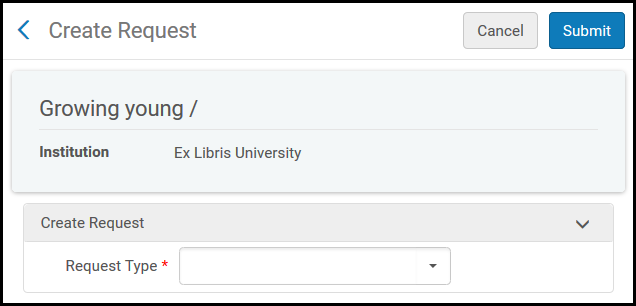 Página Criar Solicitação
Página Criar Solicitação - No campo Tipo de solicitação, selecione Solicitação de reserva agendada. A página será atualizada automaticamente e exibirá os campos da solicitação de reserva agendada.
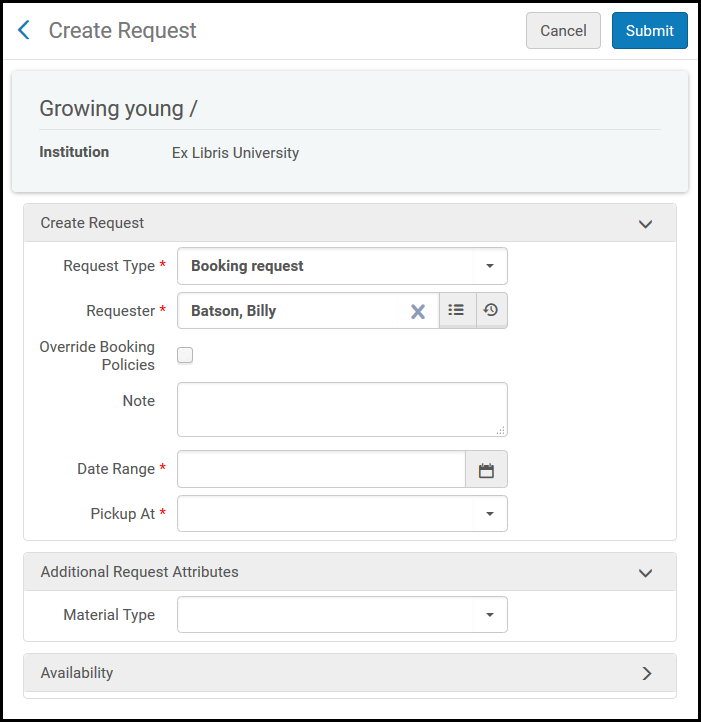 Página Criar Solicitação para Solicitação de Reserva Agendada
Página Criar Solicitação para Solicitação de Reserva Agendada - No campo Solicitante, procure pelo usuário que está solicitando a reserva.
- Marque a caixa de seleção Ignorar Políticas de Reserva Agendada se você deseja ignorar as seguintes políticas e ainda assim criar uma solicitação de reserva agendada para um mesmo usuário: limite futuro, período máximo de reserva agendada e período para reserva consecutiva.
- Opcionalmente, insira uma nota no campo Nota.
- No campo Hora inicial, insira a data e a hora de início da reserva agendada.
- No campo Hora final, insira a data e a hora do término da reserva agendada.A Hora inicial e a Hora final são adiadas o adiantadas automaticamente, conforme necessário, para garantir que ocorram dentro do horário de funcionamento da biblioteca. As horas iniciais e finais são exibidas na página após o envio da solicitação.A exibição destes campos dependerá da política de Definição de Tempo da Reserva Agendada nos Termos de Uso. Para mais informações, visite Adicionar Políticas de Serviços ao Usuário.
- No campo Local de retirada, selecione um local de retirada para o item (de uma lista organizada alfabeticamente por nome da localização).
- Opcionalmente, na seção Atributos Adicionais da Solicitação, selecione o Tipo de Material para adicionar à solicitação. O atributo aparecerá na seção Atributos Adicionais da Solicitação.
- Selecione Enviar para enviar a solicitação de reserva agendada. O item aparecerá na aba Solicitações, da Página de Serviços ao Usuário, com o Tipo de Solicitação Reserva Agendada (veja Itens Solicitados).
- Se um usuário deseja fazer empréstimo de um item com reserva agendada durante o período de antecipação da reserva agendada - o item não pode ser emprestado.
- Se um usuário deseja fazer empréstimo de um item com reserva agendada sem período de antecipação da reserva agendada configurado - o usuário pode fazer empréstimo do item, mas ele deve ser devolvido até o início do período da reserva agendada.

